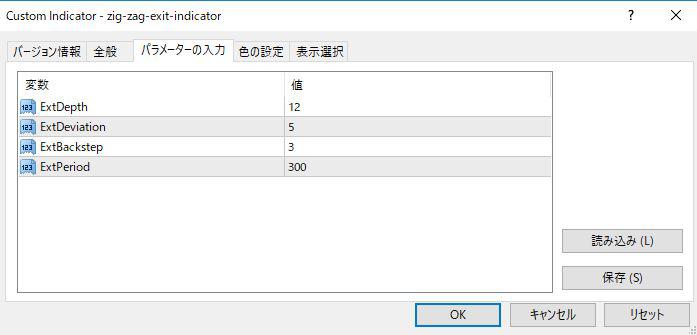「ZigZag」インジケーターにチャネルラインを表示して更に使い易くするMT4インジケーター『zig-zag-exit-indicator』
更新日時:
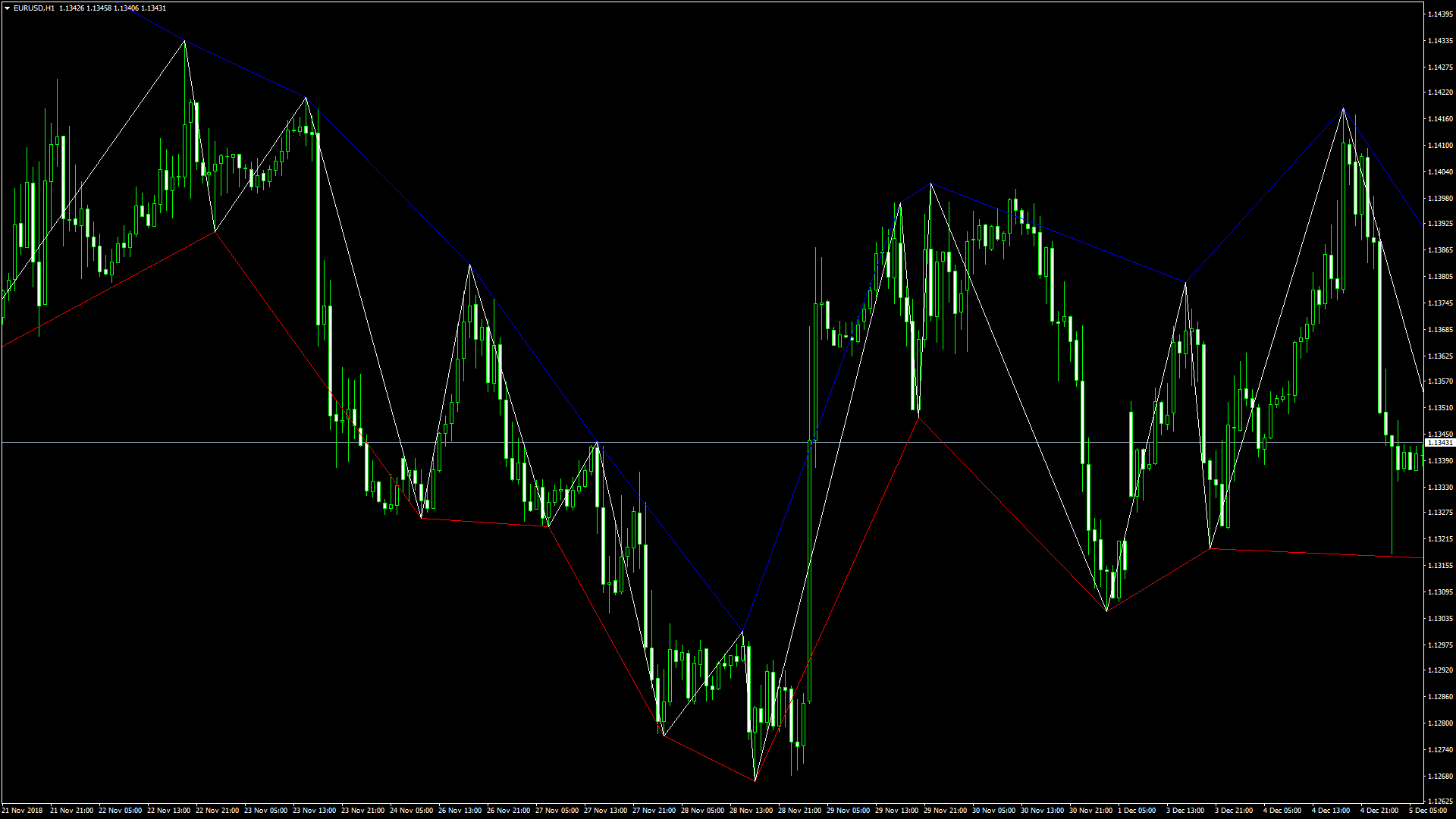
「zig-zag-exit-indicator」は、「ZigZag」というインジケーターが描画するラインに沿ったチャネルラインを表示するインジケーターです。
「zig-zag-exit-indicator」は次のような方に向いています。
トレンドの流れを大まかに把握したい方
チャネルを使用して取引している方
ZigZagを使用している方
以上のような方のために、この記事では「zig-zag-exit-indicator」の使い方とパラメーターの設定方法について解説していきます。
zig-zag-exit-indicatorの概要
「ZigZag」とは、MT4のインジケーターの1つで、高値と安値同士を直線で結ぶだけのシンプルな機能ながらも価格の高値・安値やトレンドの方向性などが判断しやすいため、FX初心者だけでなく中級者~上級者まで幅広く使われているインジケーターです。
インジケーター起動するとチャート上にチャネルの上限が青色のライン、チャネルの下限が赤色のラインで表示されます。
「zig-zag-exit-indicator」は、「ZigZag」が検出した高値同士・安値同士を結ぶチャネルを表示することで、「ZigZag」を単体で表示させるよりも高値・安値やトレンドの大まかな流れが分かりやすくしています。
このインジケーターではチャネルラインを「ZigZag」に合わせて表示することによって、さらに「ZigZag」が使いやすくなりますが、リペイントしてしまう点に注意が必要です。
なお、このインジケーター単体では「ZigZag」は表示されないため、「ZigZag」を一緒に表示するためには、別途「ZigZag」を起動する必要があります。
zig-zag-exit-indicatorを表示する方法
まずはインジケーターを入手しましょう。下記リンクからダウンロードして下さい。
zig-zag-exit-indicatorのダウンロード先は以下となります。
※幣サイトではなく別サイトへのリンクが開きます。
MT4のインジケーター追加(インストール)の手順を説明ページを作ってみました。追加(インストール)手順が分からないという方はご参考下さい。
zig-zag-exit-indicatorのパラメーター解説
インジケーター挿入時または表示済みのインジケーターを右クリックで表示されるウィンドウの「パラメーターの入力」から設定できます。
| 入力項目 | 入力内容 |
ExitDepth |
山・谷の大きさ 初期値:12 ジグザグで検出する波動の大きさを設定します。 |
ExitDeviation |
山・谷の転換率 初期値:5 値動きの転換を検出する閾値を指定します。 |
ExitBackstep |
反転するのに判断する期間 初期値:3 値動きの反転を判断する期間を指定します。 |
ExitPeriod |
期間 初期値:300 インジケーターの算出期間を設定します。 |
より長期的な波動にもとづくチャネルを表示したい場合は、「ExitDepth」を大きく設定し、反対に短期的な波動にもとづくチャネルを表示したい場合は、小さい値に設定しましょう。
まとめ
「zig-zag-exit-indicator」を使用する際のポイントを、まとめると以下のようになります。
「ZigZag」ベースに大まかなトレンドを表示する。
チャネルはリペイントされる。
「zig-zag-exit-indicator」単体で「ZigZag」は表示できない。
「zig-zag-exit-indicator」は、大まかなトレンドと価格が反転しそうな水準を把握しておきたい方に、向いているインジケーターです。
リペイントされるため、精度の高いエントリー水準の分析には向いていませんので、「zig-zag-exit-indicator」単体で使用するのではなく、ほかのインジケーターと組み合わせて使用しましょう。